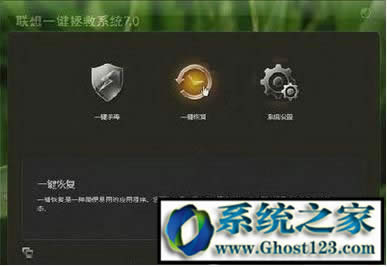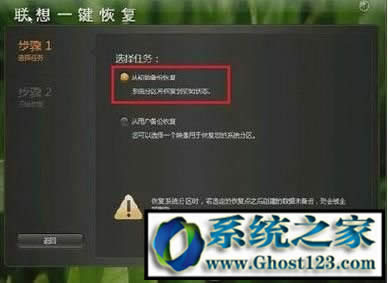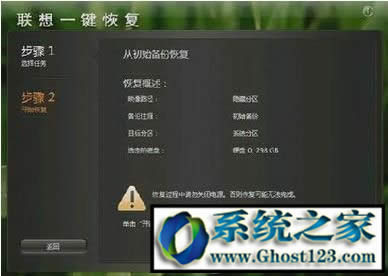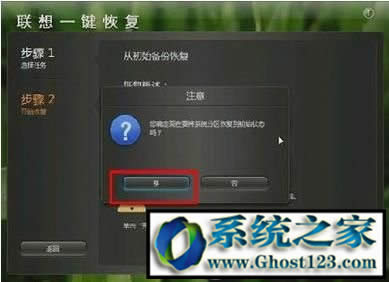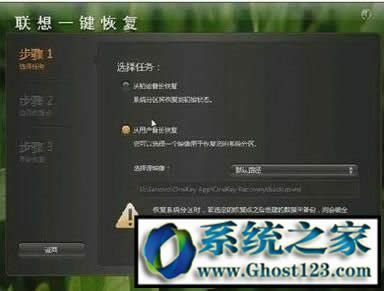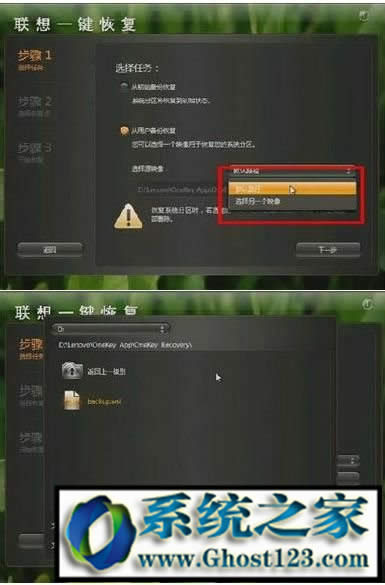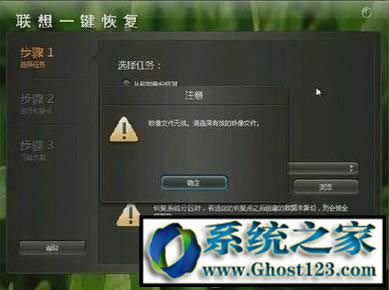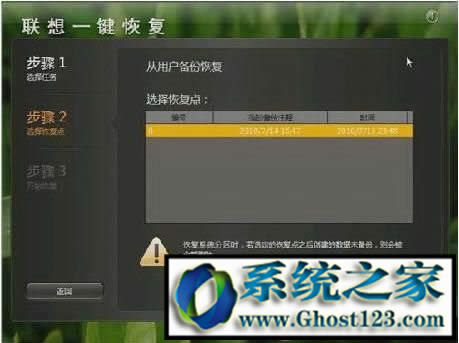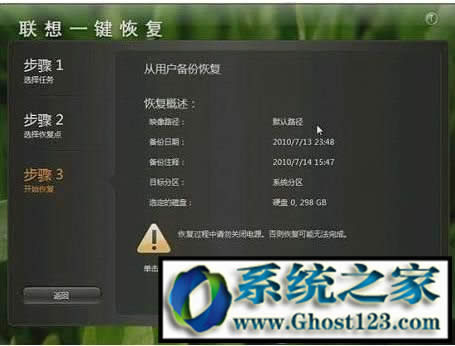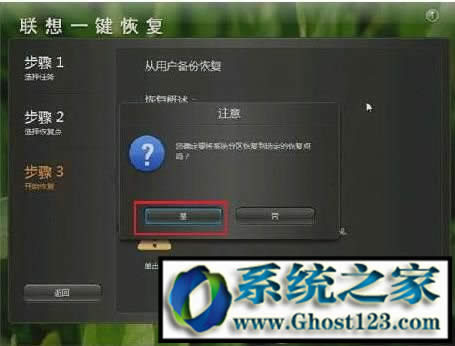联想一键恢复怎么用?联想台式机一键恢复步骤?
Windows 10是美国微软公司研发的跨平台及设备应用的操作系统。是微软发布的最后一个独立Windows版本。Windows 10共有7个发行版本,分别面向不同用户和设备。2014年10月1日,微软在旧金山召开新品发布会,对外展示了新一代Windows操作系统,将它命名为“Windows 10”,新系统的名称跳过了这个数字“9”。截止至2018年3月7日,Windows 10正式版已更新至秋季创意者10.0.16299.309版本,预览版已更新至春季创意者10.0.17120版本
联想一键恢复怎么用?联想台式机一键恢复步骤?
联想电脑都有一键恢复系统可以让网友自己把电脑系统恢复到出厂时的状态,一般来说笔记本都会有一个恢复按钮,而联想台式机,许多朋友大概不熟悉怎么进入一键恢复,也不熟悉具体步骤,下面小编详细分享下联想台式机一键恢复步骤。
具体操作步骤:<<实用的Win10系统电脑如何创建恢复介质方法>>
1、联想台式电脑及一体机电脑,调出一键恢复的办法:需要重头启动计算机并按下键盘上“F2”键或“Fn键+”F2“键进一键恢复或联想拯救系统,具体键盘位置,如下图(只列出常见键盘)
1、开机后一直按住F2键,进入一键恢复主界面;
2、选中:“从初始备份恢复”可以把系统恢复到出厂状态,单击:“下一步”;
3、打开开始(恢复过程中一定要接电源适配器,如果电池没电会导致一键恢复没有法使用!)
4、一键恢复会提示是不恢复,选中是,一键恢复就开始恢复了;
5、从网友备份恢复,可以把系统恢复到网友自行备份的状态;
6、从网友备份恢复可以选中 默认路径 或 自行备份 的路径;
7、若网友无备份过则会提示 映像文件没有效提示;
8、选中要恢复的恢复点,打开下一步;
9、打开开始(恢复过程中一定要接电源适配器,如果电池没电会导致一键恢复没有法使用);
10、一键恢复会提示是不恢复,选中是,一键恢复就开始恢复了。
以后系统就恢复到出厂时,也就是我们购买电脑时的状态了,从上面可以看到联想台式机恢复办法和笔记本差不多,只是进入恢复模式的办法不一样,希望以上办法对我们有借助。
Windows 10系统成为了智能手机、PC、平板、Xbox One、物联网和其他各种办公设备的心脏,使设备之间提供无缝的操作体验。
……